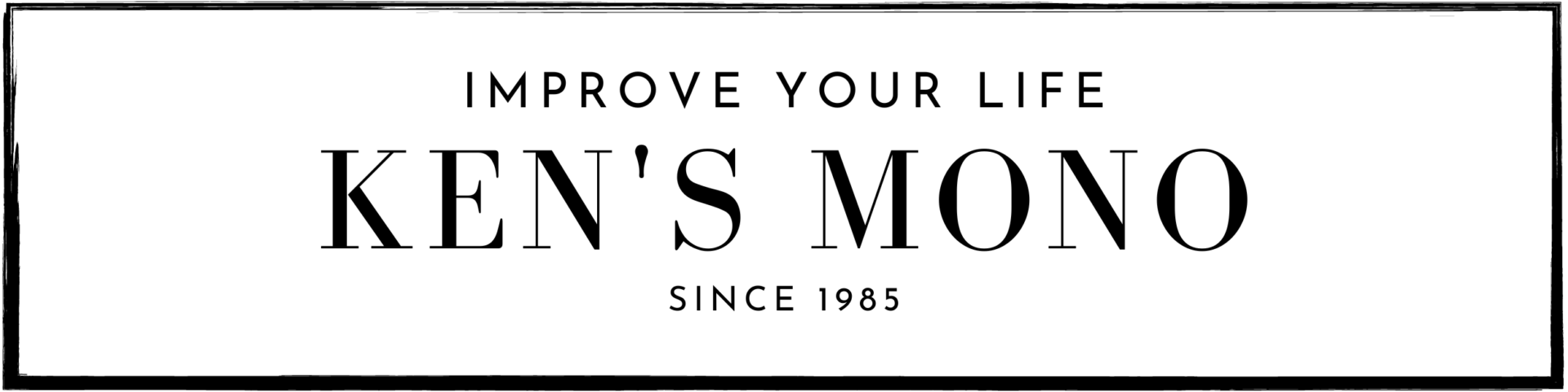- おすすめのワイヤレスマウスを探している
- WEB会議中にマウスのクリック音が気になるので静音タイプがいい
- マウスと複数のPCとをペアリングしてワンタッチで切り替えたい
- ボタンをカスタマイズしたい

そんなあなたにおすすめしたいアイテムは
MX MASTER 3Sです。


✅ 30代後半、1児のサラリーマンパパ
✅ 本業:システムエンジニア(組み込み系開発)15年
✅ 資格:応用情報技術者・情報処理安全確保支援士・家電製品アドバイザー等
✅ 趣味:最新家電やガジェット情報の収集、水泳、スノーボード、旅行
✅ 提供商品に関しては原稿料を頂かず、正直に紹介しています。
私が在宅ワーク中にマウスを探し求めて見つけた逸品がこのマウスです。
逸品といっても定番商品なので、今更感はありますが、長く使って非常に満足度の高い製品でしたので、ぜひ紹介させてください。



本当に気に入っているものを紹介していますので、ぜひ最後まで読んでいただけると嬉しいです。
メーカーについて
株式会社ロジクールはスイスに本社を置くLogitech International S.A. の日本法人です。
世界的には「Logitech」ブランドで展開しているのですが、日本だけは「Logicool」ブランドで展開しています。
これは、日本法人設立の際、すでに「ロジテック株式会社」が存在しており、「ロジテック」商標も出願されていたためです。
現在マウスやキーボードのデジタルデバイスメーカーとしては世界最大手なので、安心して選べるメーカーだと思います。
MX MASTER 3Sの特徴
形状
まずは私物の写真を御覧ください。












独特の形をしてますよね。手を乗せてたくなりませんか?
そっとマウスをつかんだときに、手の形状に完全にフィットします。
特に親指を乗せる部分が出っ張っていて、マウス操作のときに親指を任せられる安心感がたまりません。
高速スクロールホイール
よくあるマウスは、ホイールから指を離すと回転しないと思います。MX MASTER 3Sは、ホイールを弾くように回してやると、慣性でそのままスイーっと転がってくれます。
エクセルやwebページの下の方に一気にスクロールしたいときや、下の方まで読んで、また一気に上の方に行きたいとき、プログラマだと長いソースコードを読むために、コロコロコロコロ何度もホイールを撫でてないでしょうか。
まぁフルサイズキーボードを使っていて、Pageキーやhomeキーに慣れていれば、どうってことはないのでしょうけど、ページ送りだと画面がパタっと切り替わるので一瞬の混乱が生まれると思います。
スクロールだと目で追従できるので、画面が連続的になり混乱が生じません。
私自身、高速スクロールなんているの?と思っていたのですが、使い始めると意外と無意識に使ってます。
適当にWikipediaで長いページを探してみたのですが、このように一気に移動することができます。
スクロール音も無音なのでなお良しです。動画で大袈裟に弾いていますが、指の腹で回す分には音は鳴りません。
サムホイール
サム(親指)ホイールは、横向きのスクロールに対応していまして、私はこの横スクロールがしたくて、本製品を選んだといっても過言ではありません。


たとえば、EXCELを使う時の横移動って地味に面倒に思ったこと無いでしょうか。映像編集をされている方も横への移動操作は多いと思います。
また、Webを閲覧していて、例えば、何かの製品のスペック表が並んでいる等で、たまに横スクロールが出てきます。
このマウスはカーソルをスクロールバーに合わせなくても、サムホイールで横移動してくれるので大変重宝します。
ちょっと大袈裟なんだよなぁという方には、同等スペックで、サムホイール(横スクロール)のついていない小ぶりなマウス MX ANYWHERE 3Sも発売されていますので、そちらもオススメです。
静音設計
マウスクリックのカチカチ音が好きな方もいらっしゃるかも知れませんが、私は静音設計の条件は外さずに今まで選んできました。
特にWEB会議などが増えたので、クリック音って以外とマイクが拾っちゃってうるさいんですよね。
前モデルのMX MASTER 2Sまでは静音設計になっていなかったので、3Sで静音設計に変わったことを知ったときは小さくガッツポーズしました。
専用ソフトによるカスタマイズ
Logi Options +という専用ソフトウエアをインストールすることで、様々なカスタマイズが可能です。
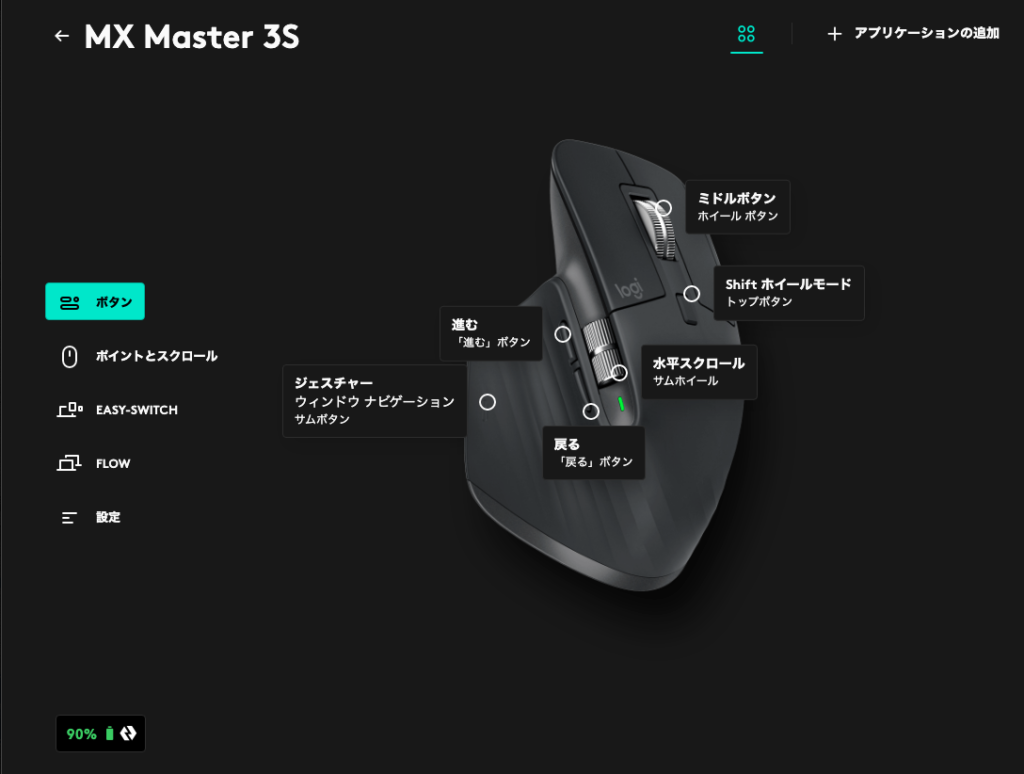
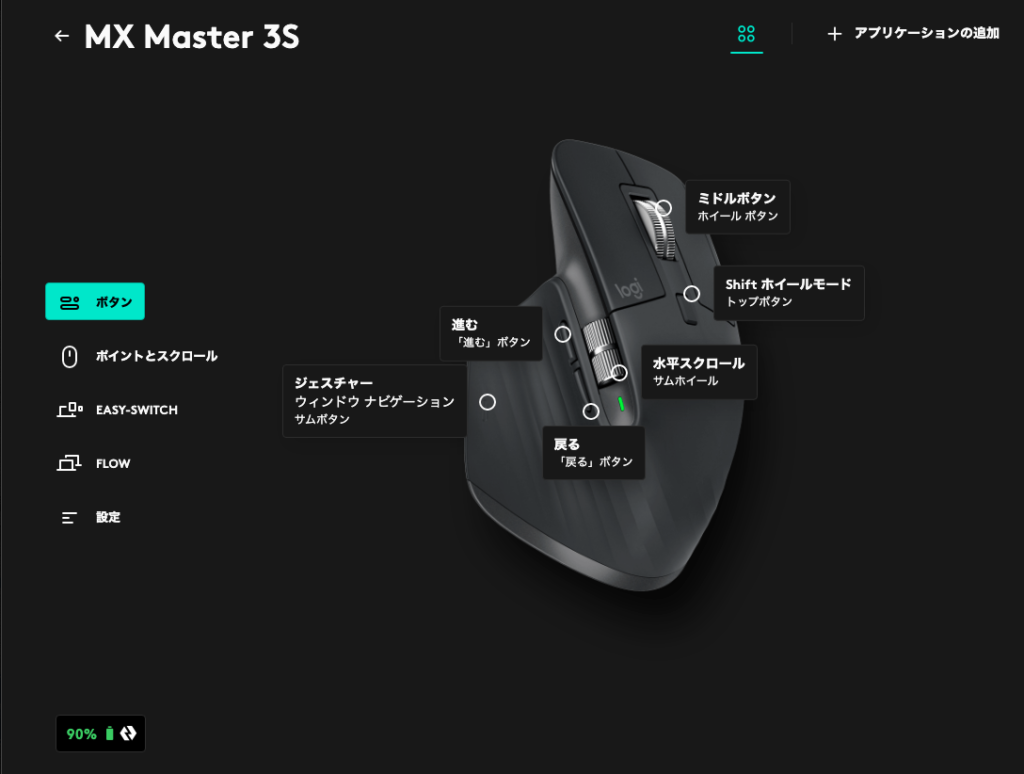
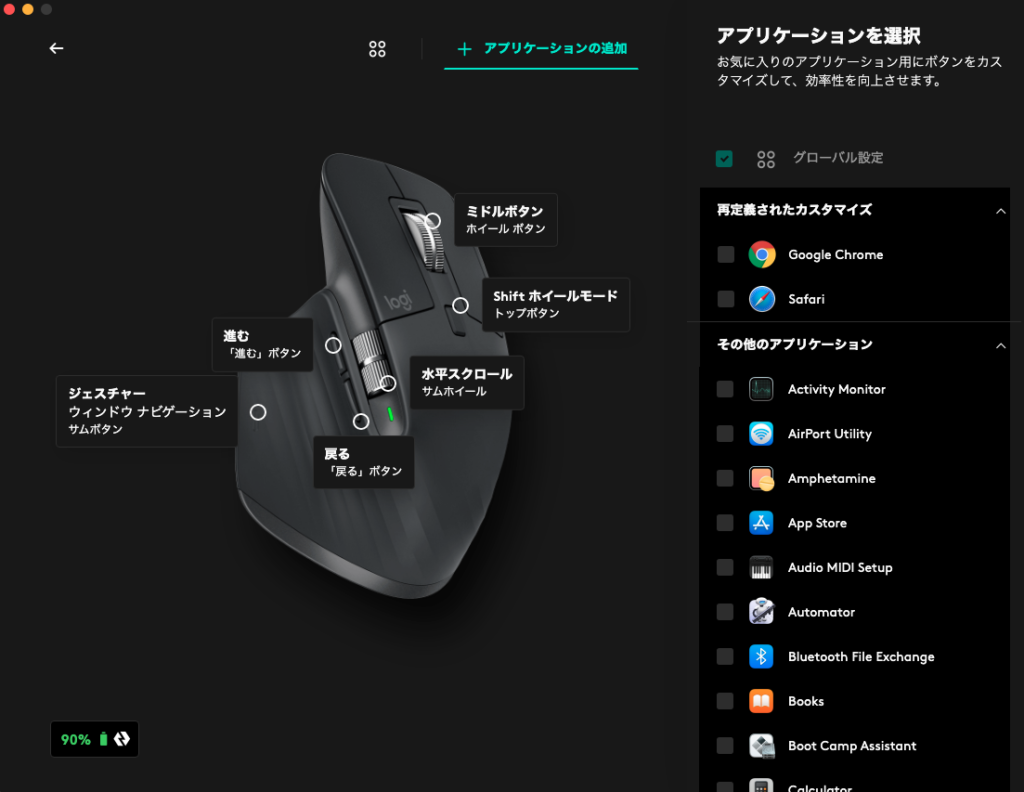
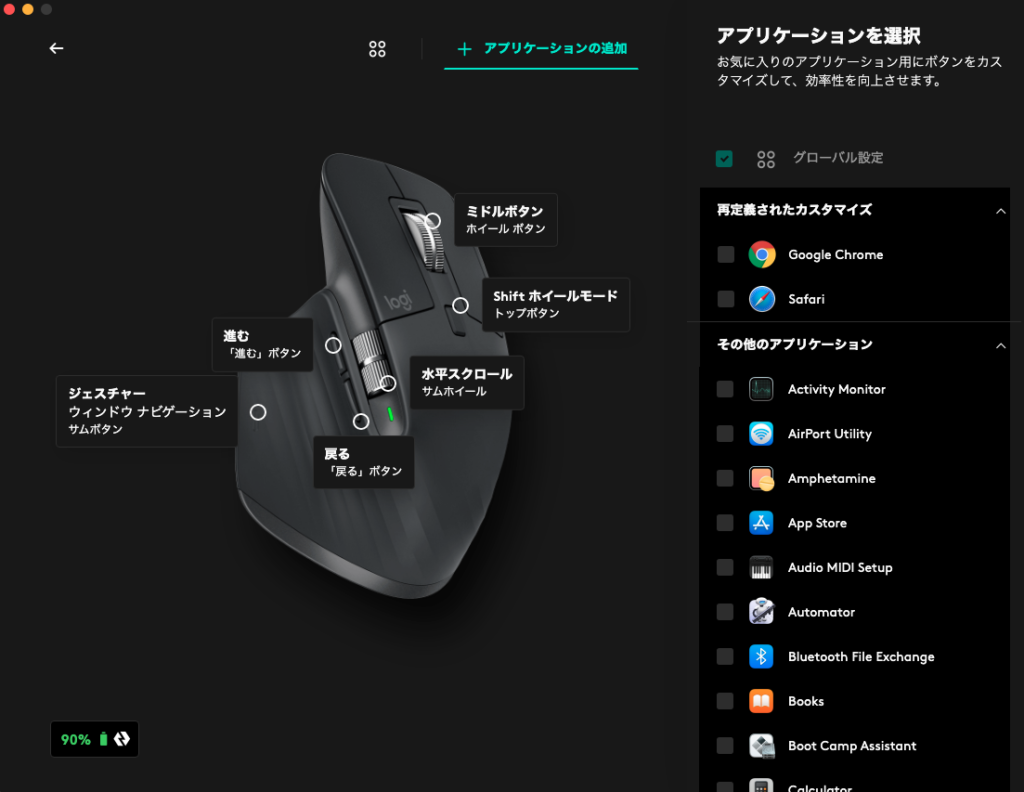
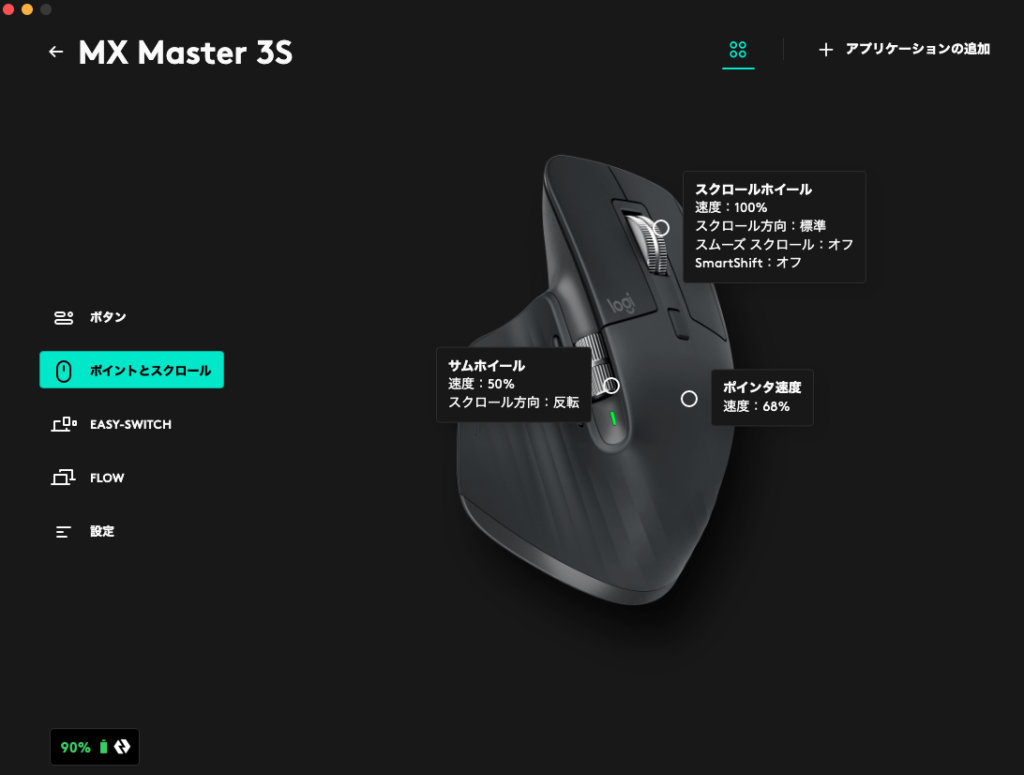
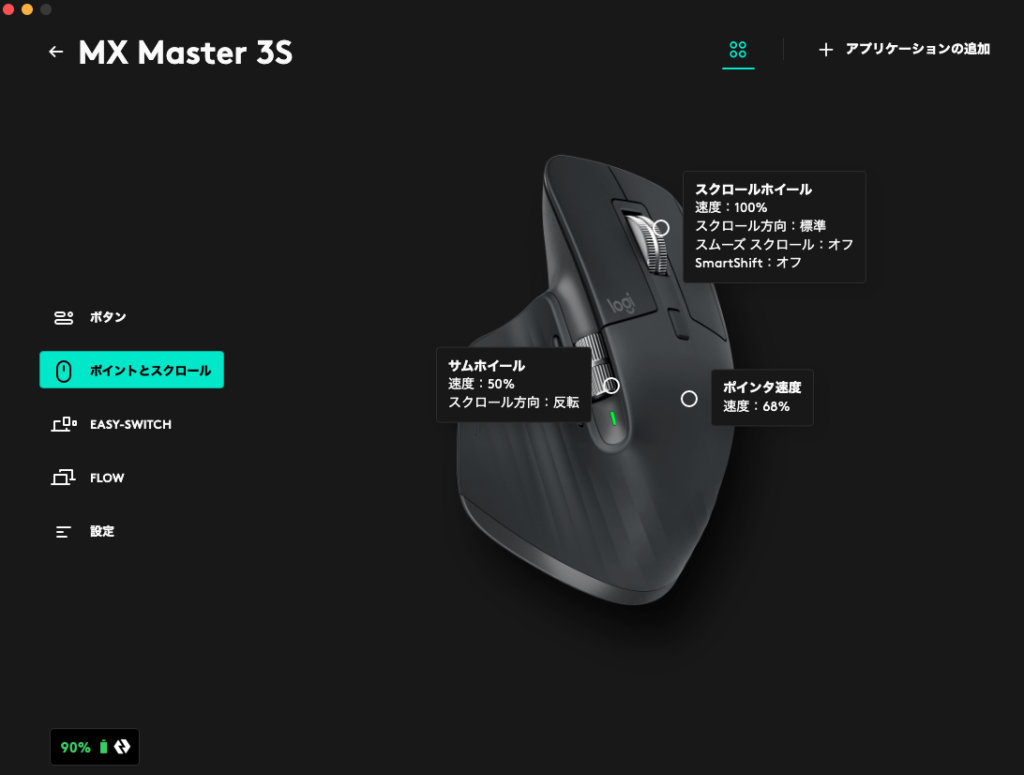
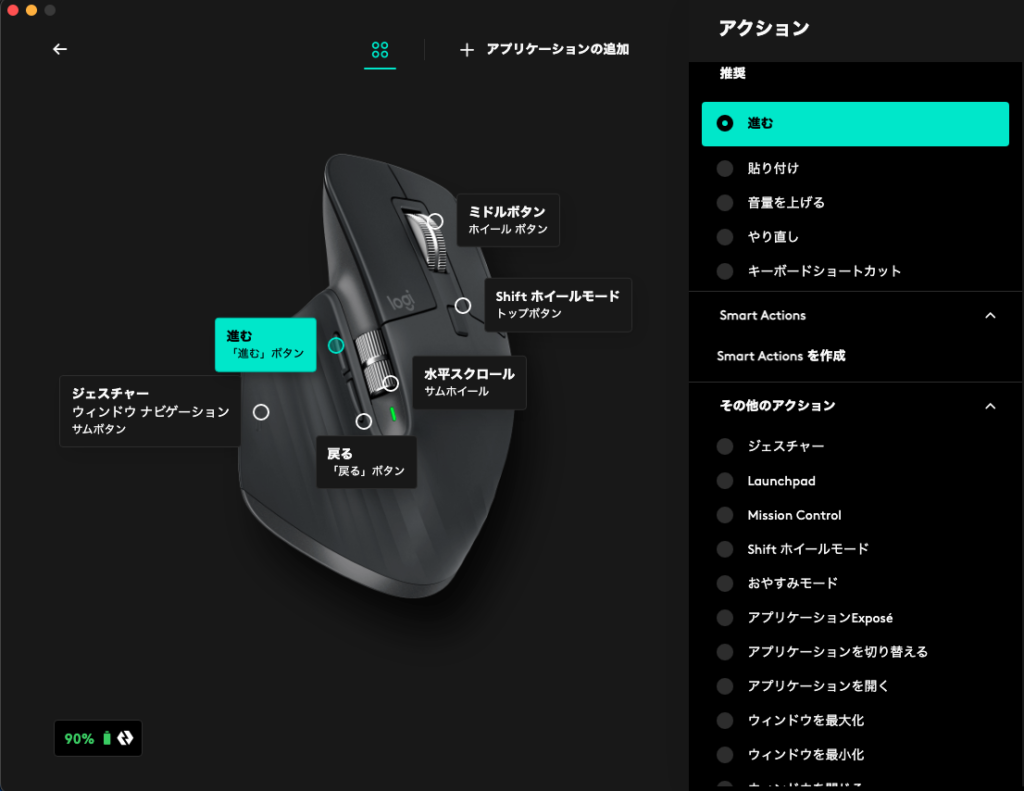
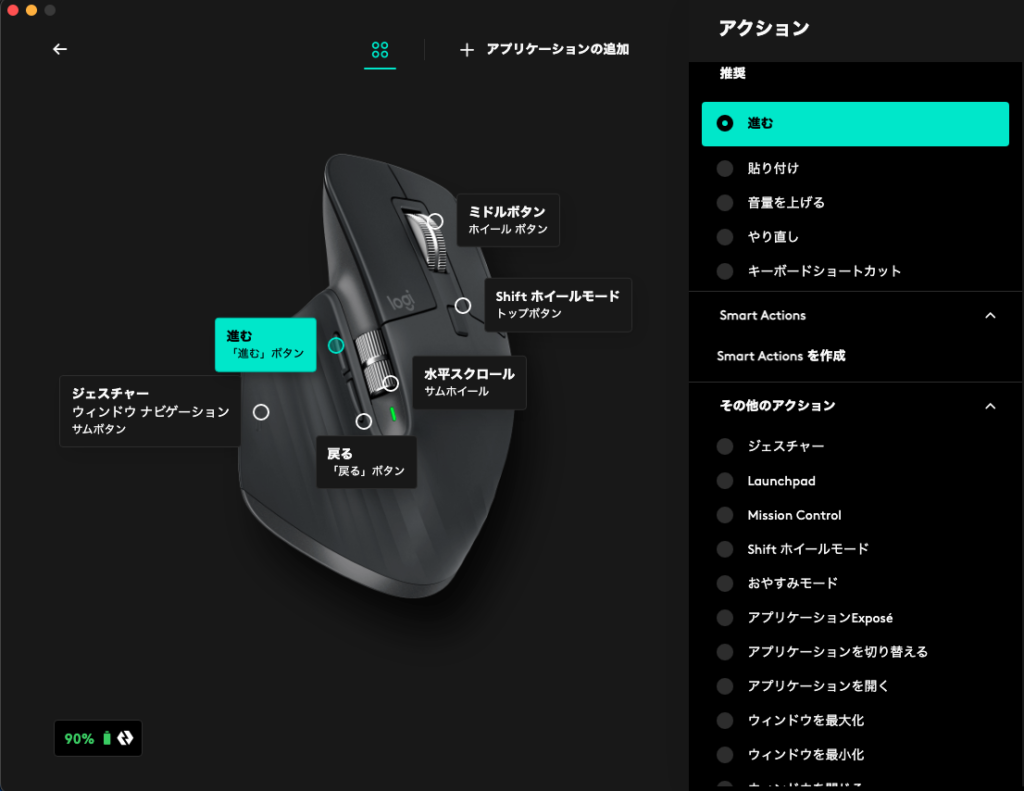
ホイールスクロールの速さや、各ボタンが押し込まれた時の挙動を自由にカスタマイズすることができます。
押し込んだ時の挙動としてアクションがいくつか用意されていますが、キーボードショートカット(キーの組み合わせ)を指定することもできます。
また、キー押下時の動作は、起動しているアプリごとにカスマイズすることもできるので、工夫次第で作業効率をアップできます。
個人的な感想
個人的に良かったところ
接続の安定性
私は個人用のPC、仕事用のPCをこのマウスで切り替えて使用しているのですが、切り替えの速さが爆速でストレスがありません。さすがにBluetooth接続だと若干のタイムラグがあるのですが、LogiBolt接続(付属の専用受信機をPCに接続)であれば、一瞬で切り替わります。マウスの電源を入れたときも、その瞬間からすぐに操作できます。
Type-C充電
ついに来ました。前のモデルMX MASTER 2SだとType-B(マイクロUSB)だったのですが、3SでやっとType-Cになりました。


平日毎日8時間以上使い、3ヶ月に1度程度しか充電しないのですが、最近我が家はめっきりType-Bケーブルが減ったので、Type-Cになって本当に助かりました。
Type-Cは常にデスクのどこかにあるので、思い立ったときにいつでも充電できます。
次は非接触充電ができるようになると嬉しいのですがなんとかなりませんかねぇ。。。。
MX Keys シリーズとデザイン的にバッチリ


発売時期は異なるのですが、同じMXシリーズを冠しているだけ合って、MX Keys miniとの調和が美しいです。
色味だけでなく、がっしりした素材感なのに角の取れたエッジの柔らかさ加減がうまくマッチしています。
後々、ホワイトモデルやカラーモデルも発売されているのですが、そちらもかっこいいなと思いました。
いつも最初にこのブラックカラーが出て、真っ先に飛びついた後、しばらくしてからホワイトカラーの発売でちょっと後悔するというのがアルアルです。。。
MX Keys Miniのレビュー記事はコチラです。


個人的に気になるところ
サムホイールが重い
サムホイールが若干重いのと、メインのホイールのように慣性で回ってくれないので、横方向に大きく移動したいときにはスクロールバーを使ってしまうかなという感じです。
とはいえ微妙に横に移動したいときにはかなり重宝します。少し横にずらしたいだけなのに、カーソルをスクロールバーまで運ぶのは少し面倒なので、サムホイールで少しずらすためにはよく使います。
サムホイールもメインホイールと同じように慣性でサーっと回ってくれたら嬉しかったです。
接続切り替えスイッチがマウス裏についている
これは本当に個人的な使い方によるものなのですが、私は頻回にPCを切り替えながら使うことが多く、その度にマウスをひっくり返してボタンを押すのが面倒です。
しかもマウスが大きいので片手で押すのもめんどくさい。。
カスタム機能を使って、ホイールの上のボタンで切り替えられると理想なのですが、現状専用ソフトでもカスタマイズできないようです。
実はLogicoolとしては、そんな不満を抱かなくていいように、Logicool Flowという機能を提供してくれています。
まるでマルチディスプレイかのようにPC間をカーソル移動してくれるという超便利な技術があります。
それが使えれば万事解決なのですが、私の環境は会社のセキュリティの都合上VPN接続していまして、VPN接続状態だとセットアップされないんですよね。。VPNを切ってからセットアップしてその後VPN接続すれば使えるという噂もききましたが、ちょっと会社支給のPCではためし辛いです。
が、特にその辺の障壁がなければ、Logicool Flowはかなり画期的な機能だと思います。
個人的にはマウスの表のボタンで気軽にペアリングデバイスを切り替えられるようにできると嬉しかったです。
まとめ



さいごまでお読みいただきありがとうございます。
良かったポイント
- 高速スクロールホイールで作業効率アップ
- サムホイール(横スクロール)が便利
- 専用ソフトで各ボタンがカスタマイズできる
- マルチペアリングでデバイス切り替えが爆速
気になるポイント
- サムホイールが若干重い
- デバイスの切り替えボタンが裏になりすぐに押せない
- 長いソースコードや資料(EXCEL等)をよく使う
- 複数のデバイスを使う
- 手にフィットするマウスが欲しい
- 長く使えるワイヤレスマウスが欲しい
小ぶりのマウスを狙っている方は、同等スペックで、サムホイール(横スクロール)のついていない MX ANYWHERE 3Sという製品も発売されています。